轻量服务器上的全家桶,0基础直接提桶起飞
轻量服务器上的全家桶,0基础直接提桶起飞

shaun
发布于 2025-10-16 09:44:41
发布于 2025-10-16 09:44:41
从零开始搭建属于自己的网站 (Docker, 1Panel, Halo)
本教程将指导你如何使用 Docker、1Panel 面板和 Halo 博客系统,从零开始搭建一个个人网站。
1. SSH 连接云服务器
工具官网链接: FinalShell官网
- 下载并安装 FinalShell,一路
Next即可。 - 安装成功后,使用 FinalShell 连接你的云服务器。

image
2. 安装 1Panel 面板
1Panel 官网: 1Panel - 现代化、开源的Linux服务器运维管理面板
运行安装脚本,以 root用户身份执行以下命令,自动完成 1Panel 的下载和安装。
bash -c "$(curl -sSL https://resource.fit2cloud.com/1panel/package/v2/quick_start.sh)"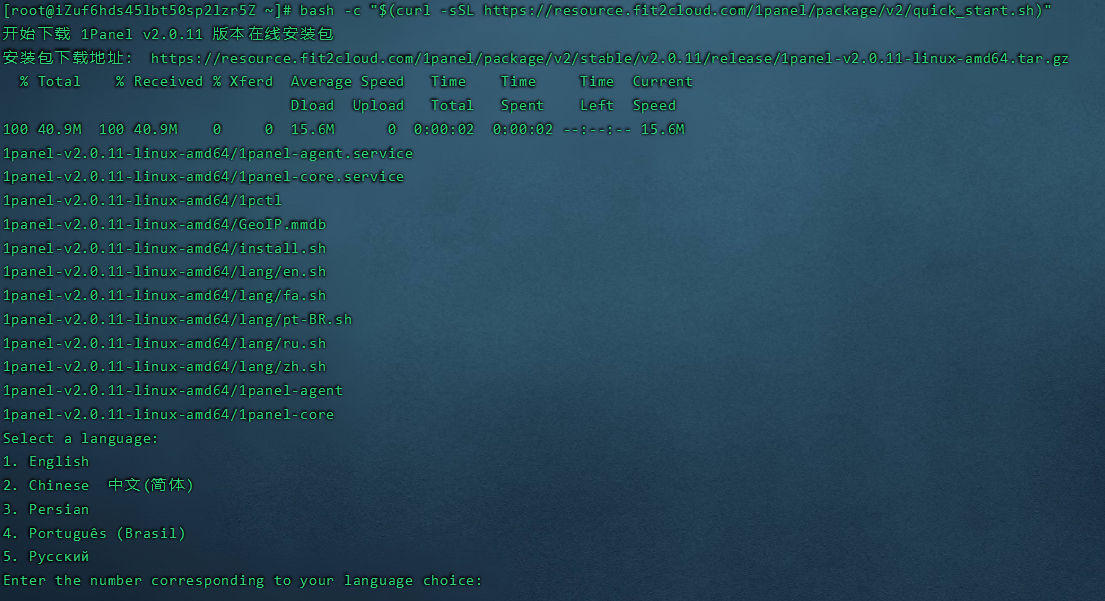
image
按照个人喜好进行配置:
- 输入
2(华语是最雕的) - 安装目录默认,直接回车
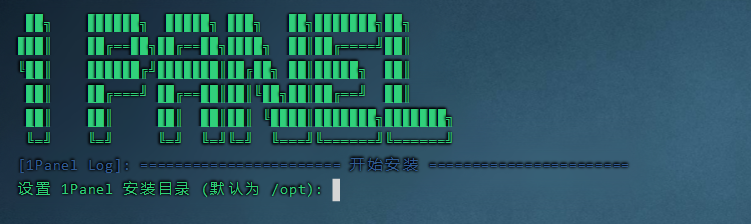
image
- 输入
y配置容器镜像加速(也可选n 在面板内后续设置,免费的足够使用)

image
- 用户名默认,直接回车
- 密码默认,直接回车
- 面板端口默认,直接回车

image
1Panel 面板安装完成。请妥善保存以下安装信息,这是你独有的:
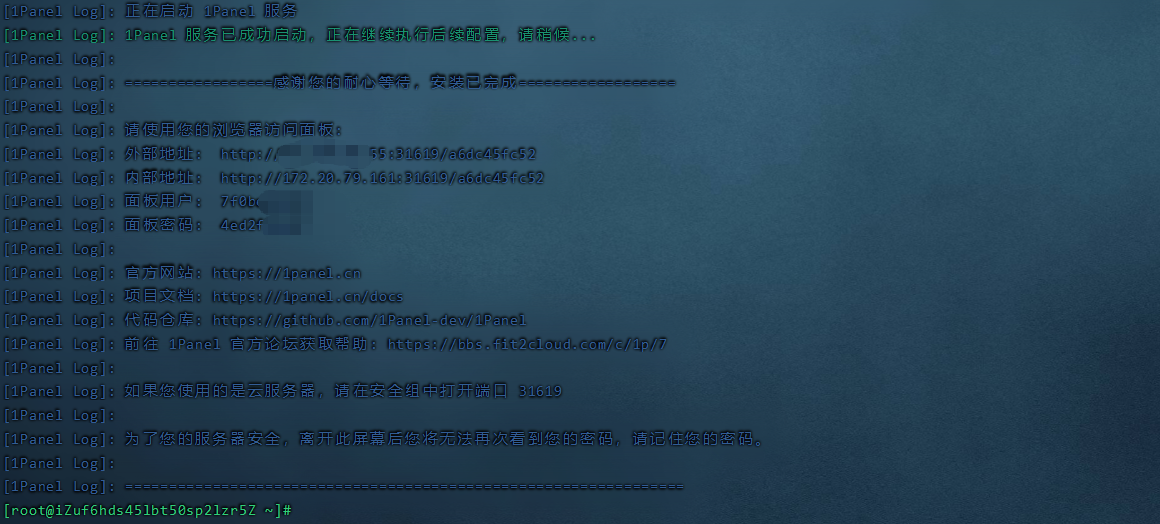
image
[1Panel Log]: =================感谢您的耐心等待,安装已完成==================
[1Panel Log]:
[1Panel Log]: 请使用您的浏览器访问面板:
[1Panel Log]: 外部地址: http://xx.xx.xx.xx:31619/a6dc45fc52
[1Panel Log]: 内部地址: http://172.20.79.161:31619/a6dc45fc52
[1Panel Log]: 面板用户: 7f0be86833
[1Panel Log]: 面板密码: 4ed2f9eb0f重要: 记得在云服务器提供商的控制台安全组中,放行面板地址中使用的端口(例如 31619)。
访问面板:http://xx.xx.XX.XX:31619/a6dc45fc52
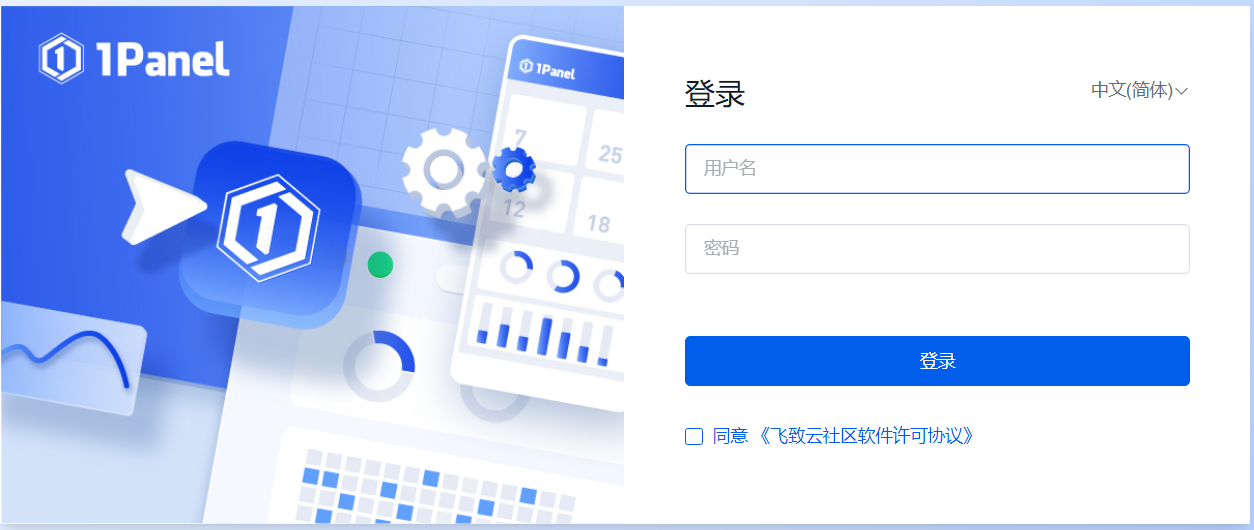
image
输入上面提供的账号和密码登录。
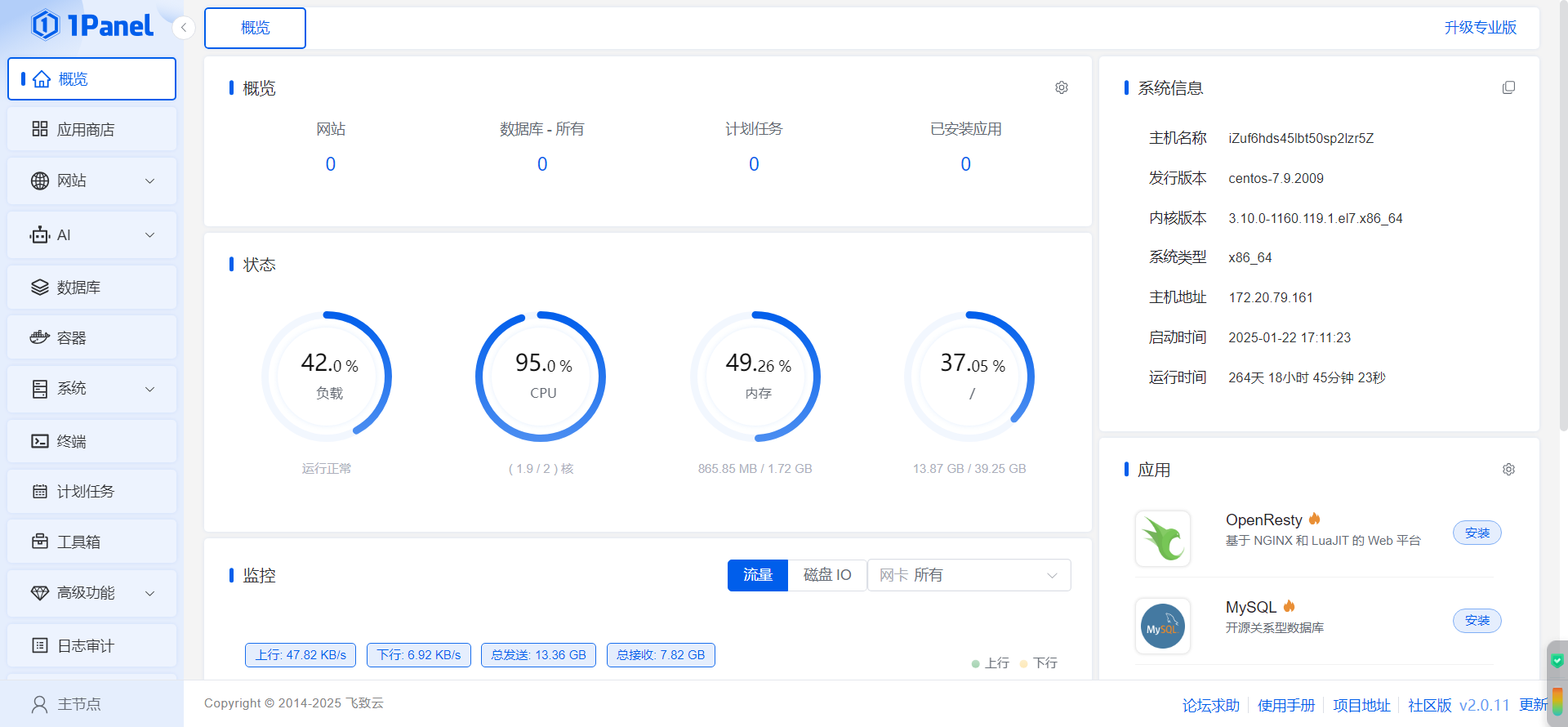
image
3. 安装 Halo 博客系统
面板就绪后,开始安装 Halo(一个免费的博客系统)。
- (可选)配置镜像加速: 如果你之前没有选择配置 Docker 加速,此时可以在面板设置中填写加速地址。

image
- 安装应用: 进入“应用商店”。
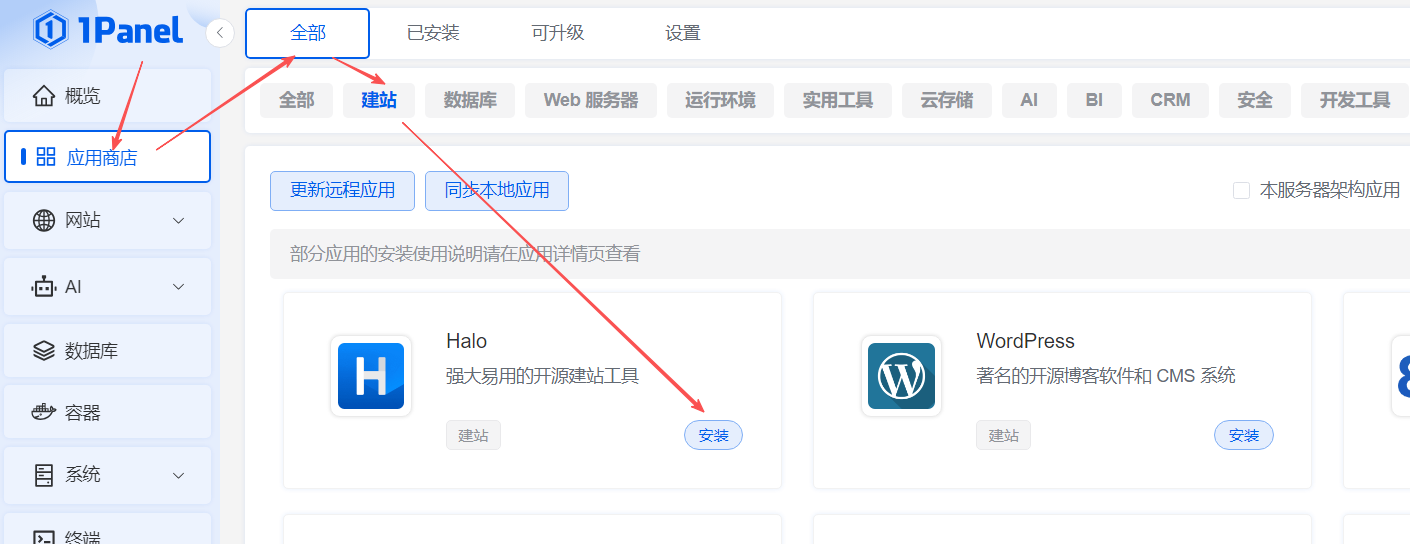
image
- 安装数据库: 搜索并安装 Halo 时,可能会发现需要先安装数据库(如 MySQL)。
直接点击 去安装 进行安装。
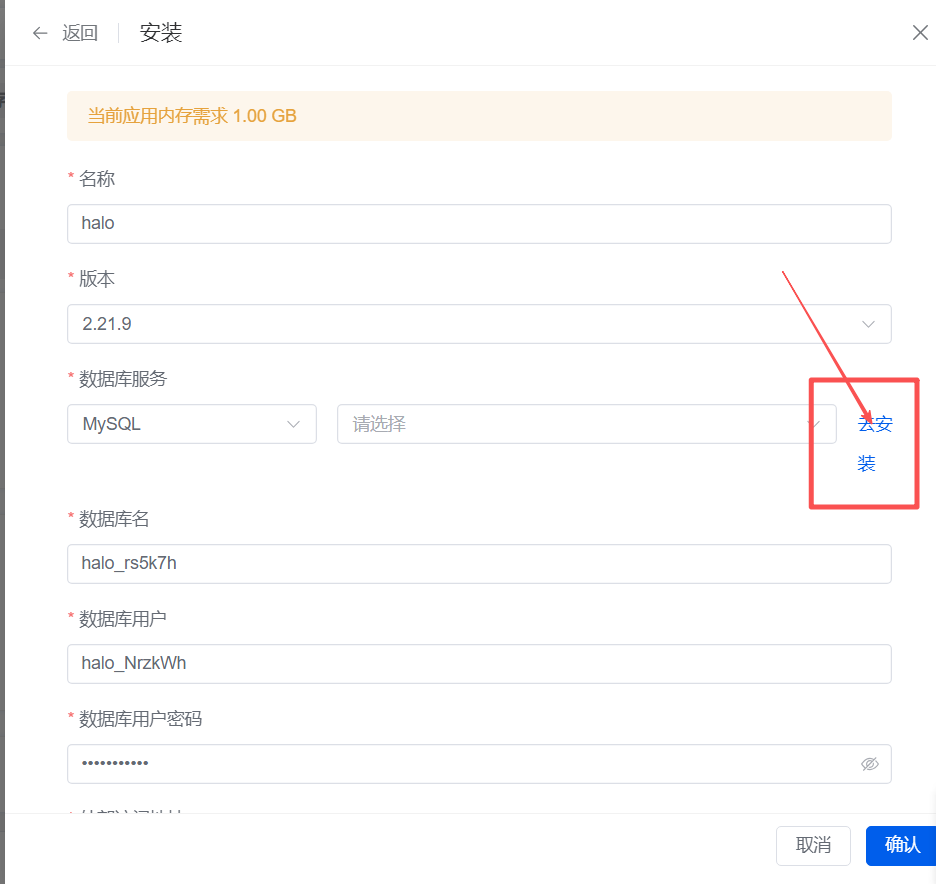
image
直接点确认
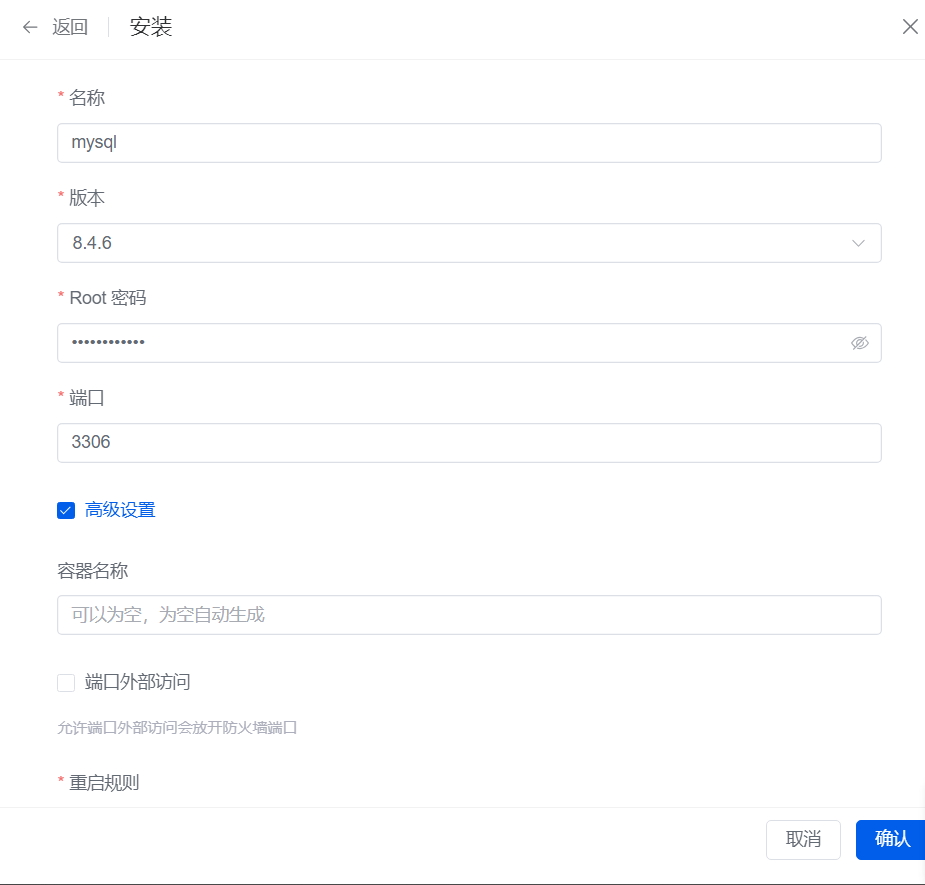
image
安装完成
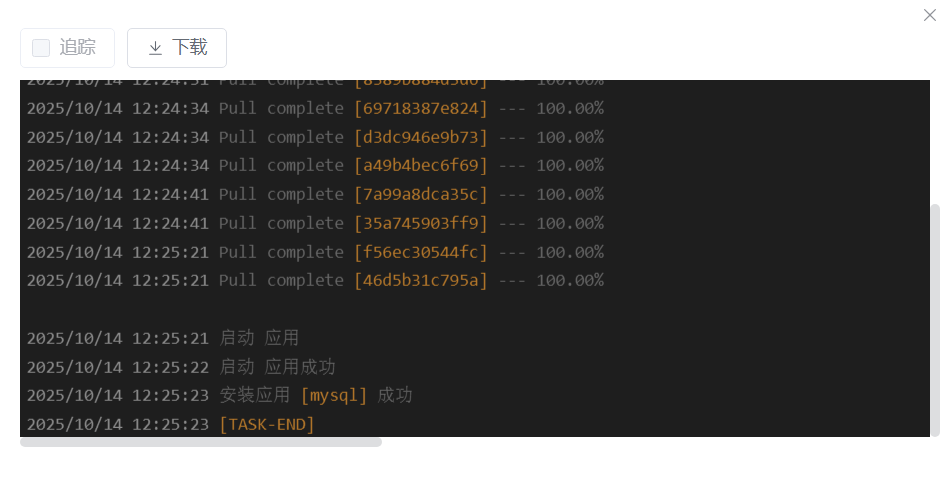
image
- 安装 Halo: 再次在应用商店中搜索并安装 Halo,直接点击“确认”。
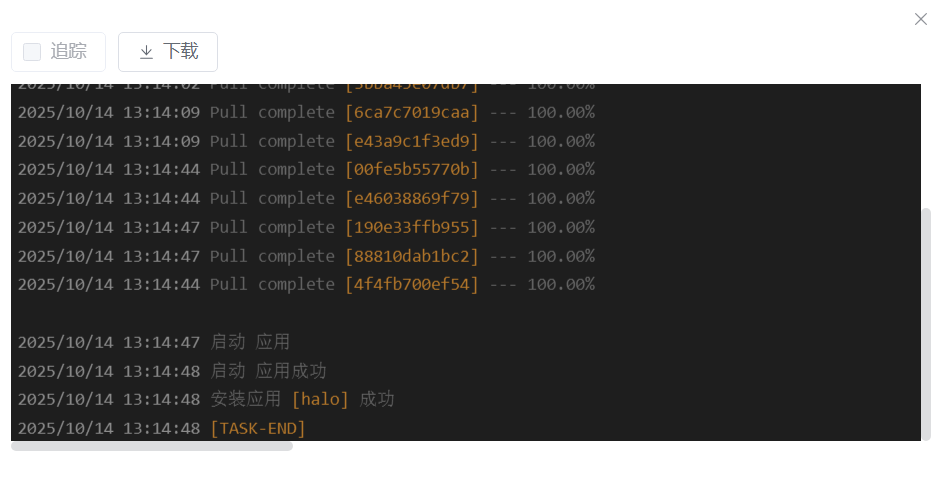
image
- 确认安装: 回到“应用” -> “已安装”,可以看到 Halo 已经安装成功。
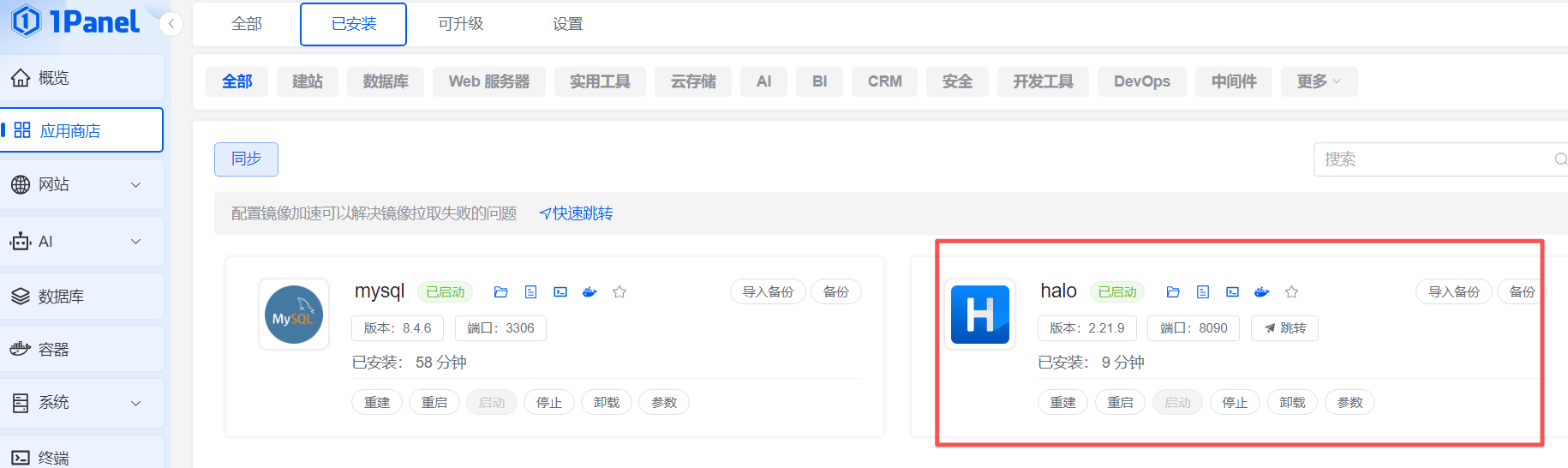
image
4. 配置网站
- 安装 OpenResty(Web 服务器): 在配置网站前,需要安装 OpenResty(或 Nginx)。在应用商店中搜索并安装。
点击超链接,直接“确认”安装。
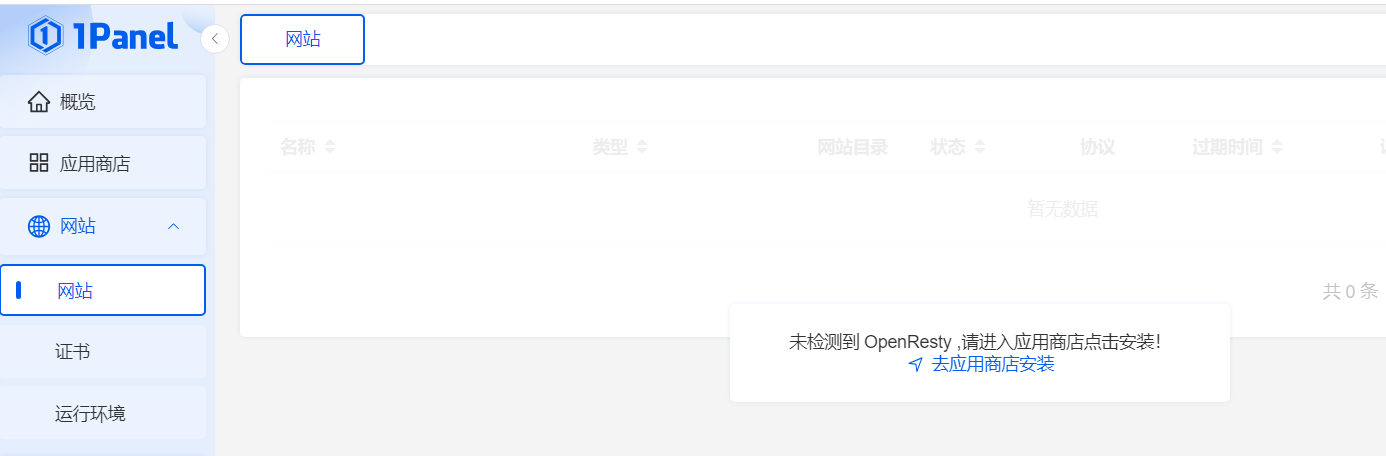
image

image
- 创建网站: 进入“网站” -> “创建网站”。

image
- 配置网站信息: 在创建网站的表单中,填入你的云服务器 IP 地址。
重要: 别忘了在云服务器控制台的安全组中放行端口
80(HTTP)和 Halo 应用端口(如8090)。
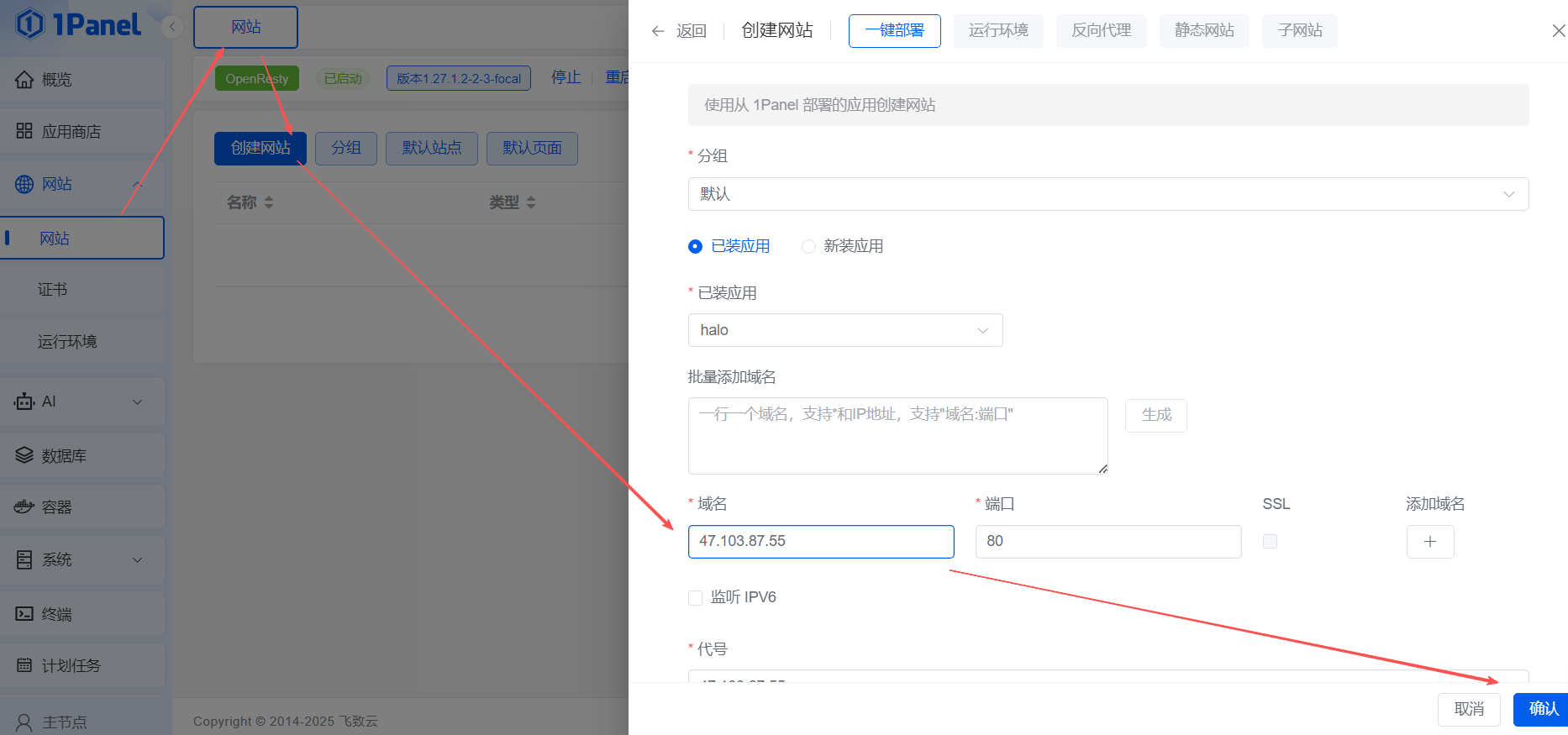
image
- 初始化 Halo: 在浏览器中直接打开你的服务器 IP 地址(或 IP:端口,如
xx.xx.xx.xx:8090),进入 Halo 初始化页面。填写相关信息,“外部地址”就是你的IP+端口。全部填写完毕后,点击“初始化”。
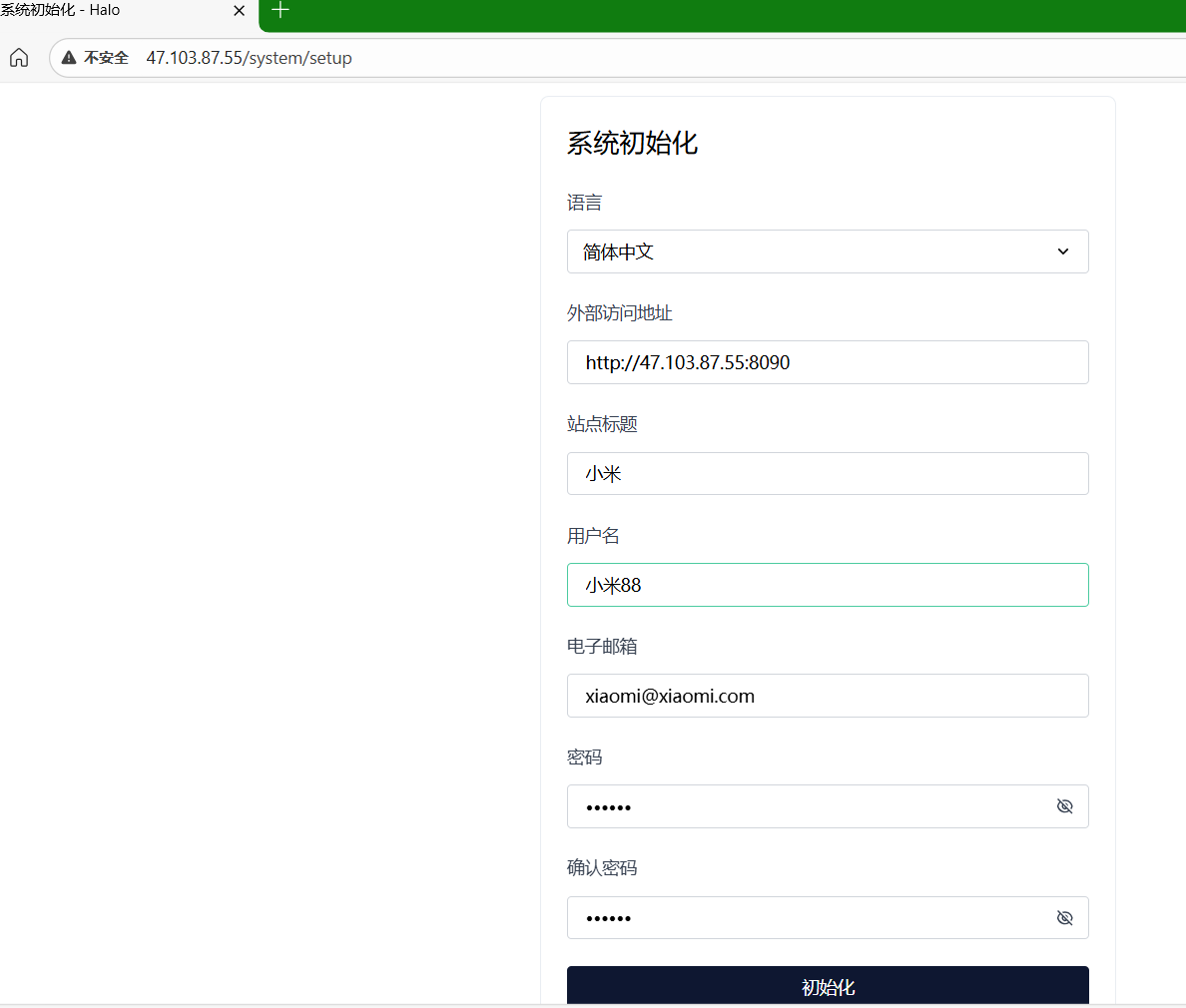
image
- 登录后台: 初始化完成后,使用你设置的管理员账号登录 Halo 后台。

image
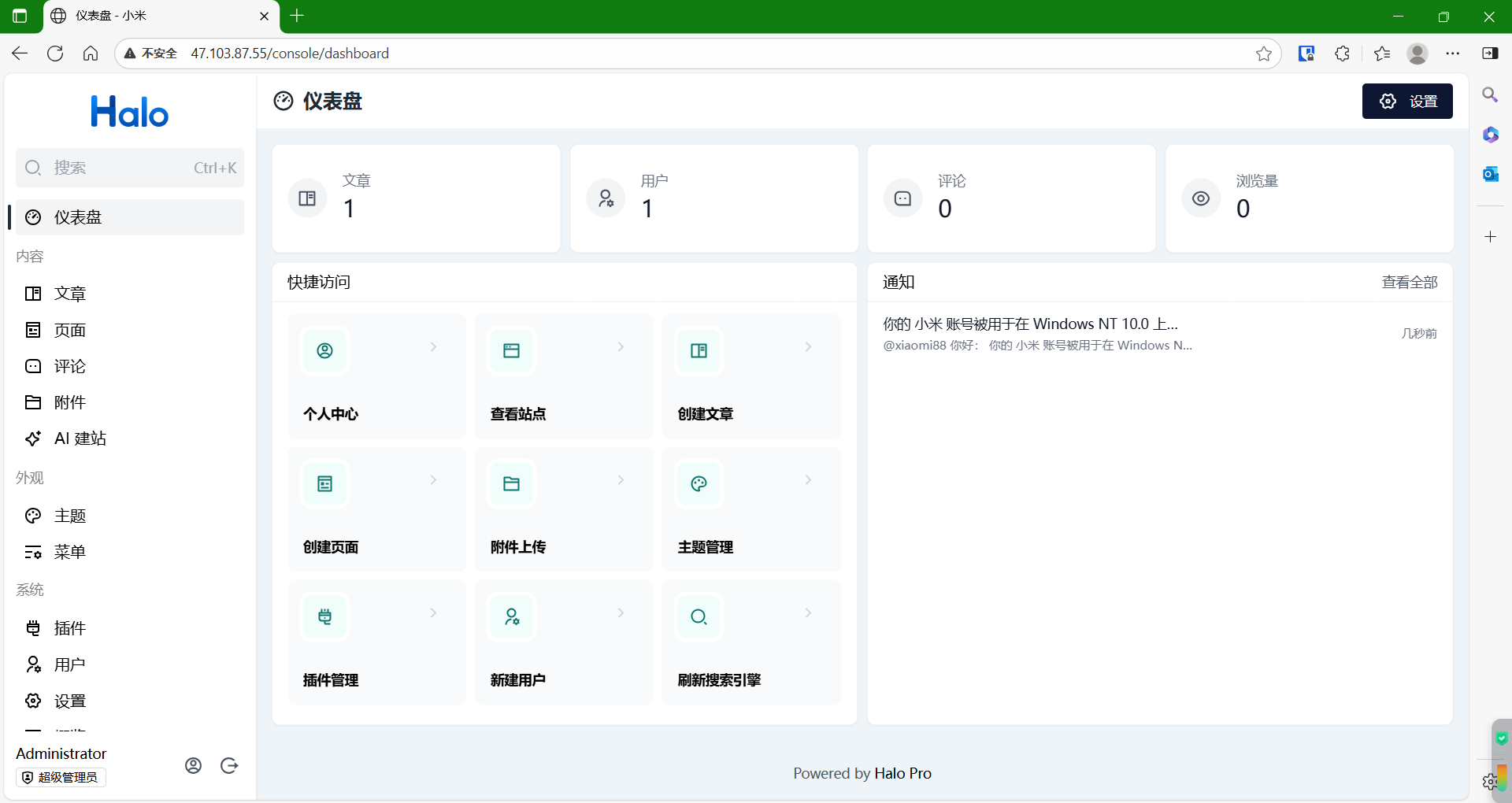
image
5. 个性化博客
- 更换主题: 进入“外观” -> “主题管理”。
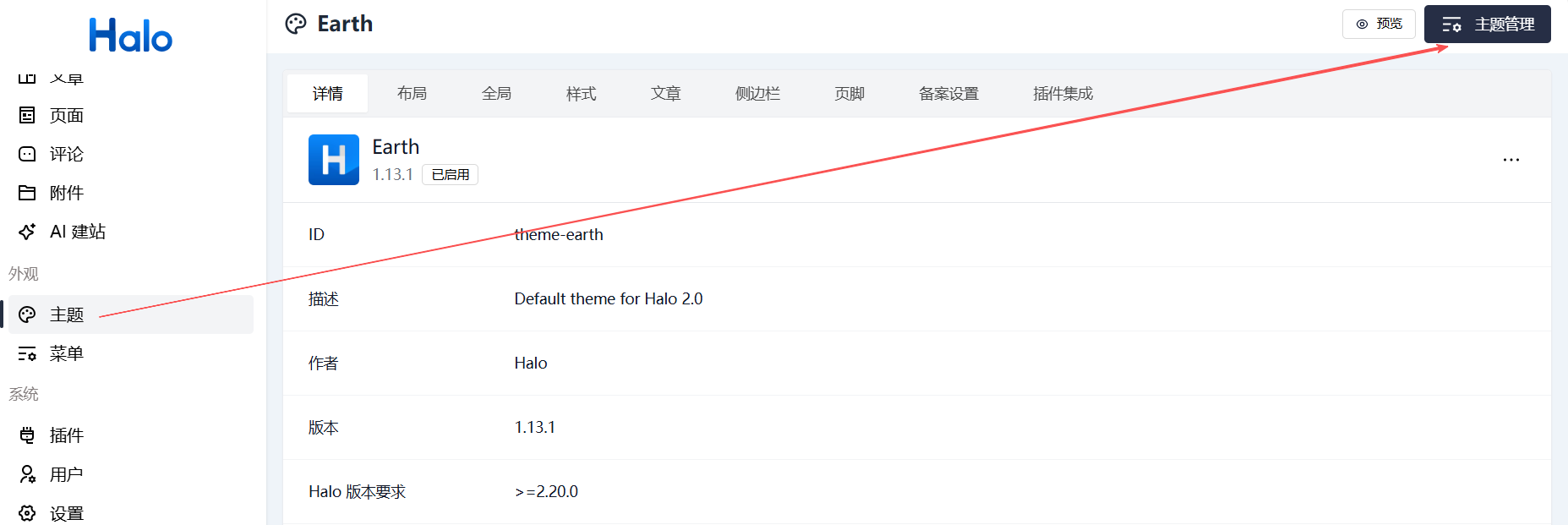
image
进入“应用市场” -> “同意” -> “确定”。
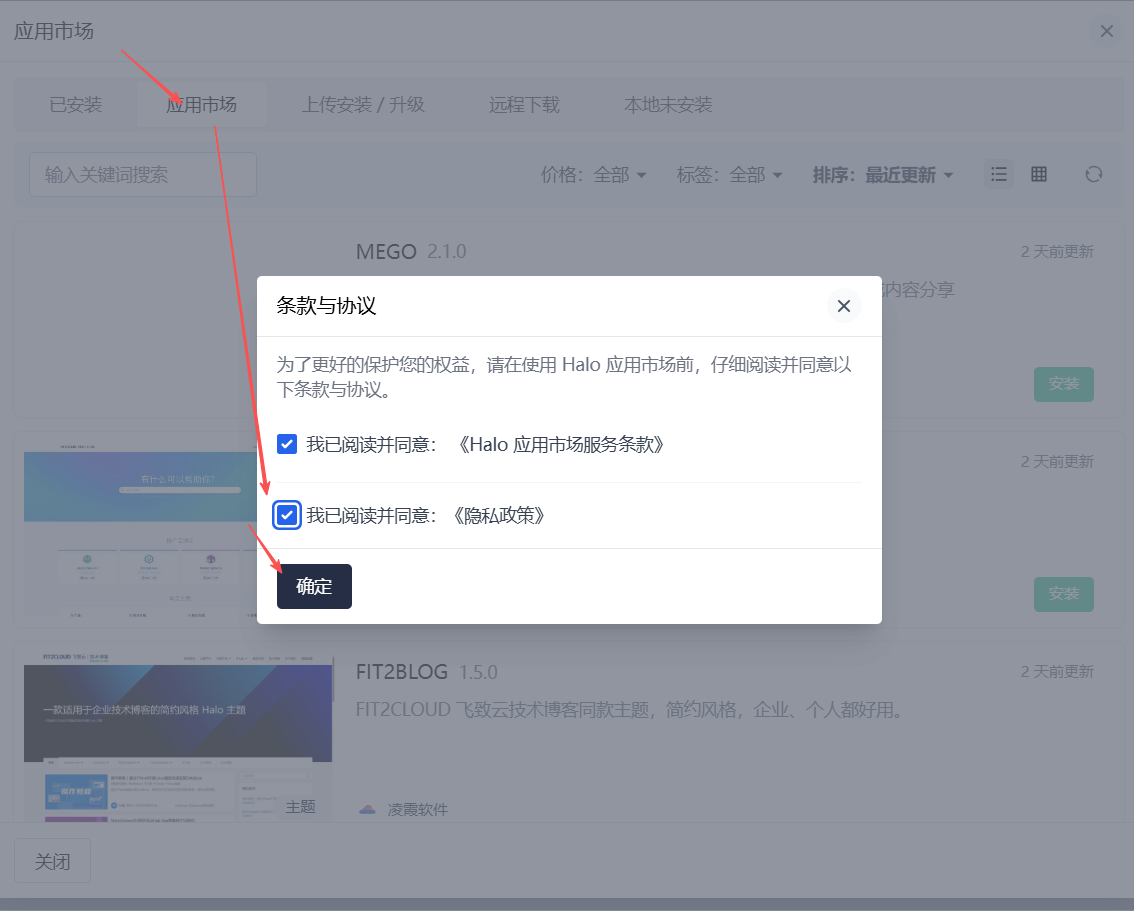
image
挑选一个你喜欢的主题并安装。这里以第一个为例。

image
回到“已安装”列表,找到新安装的主题,点击“启用”。
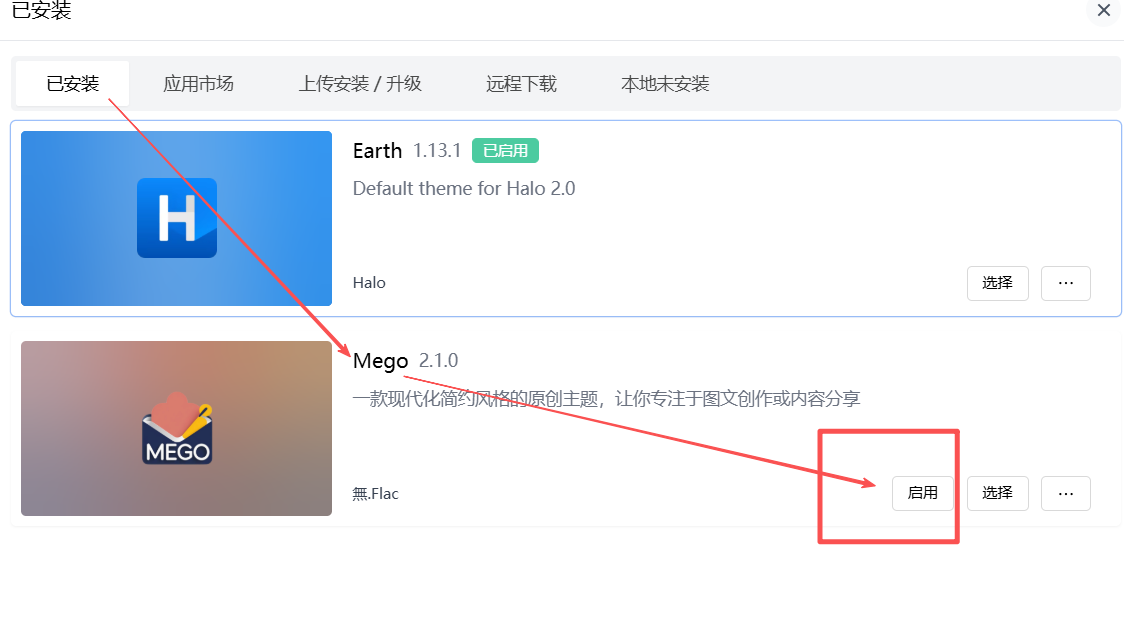
image
启用后,页面会自动刷新。你可以自行设置 Hero 模块、站点模块等。
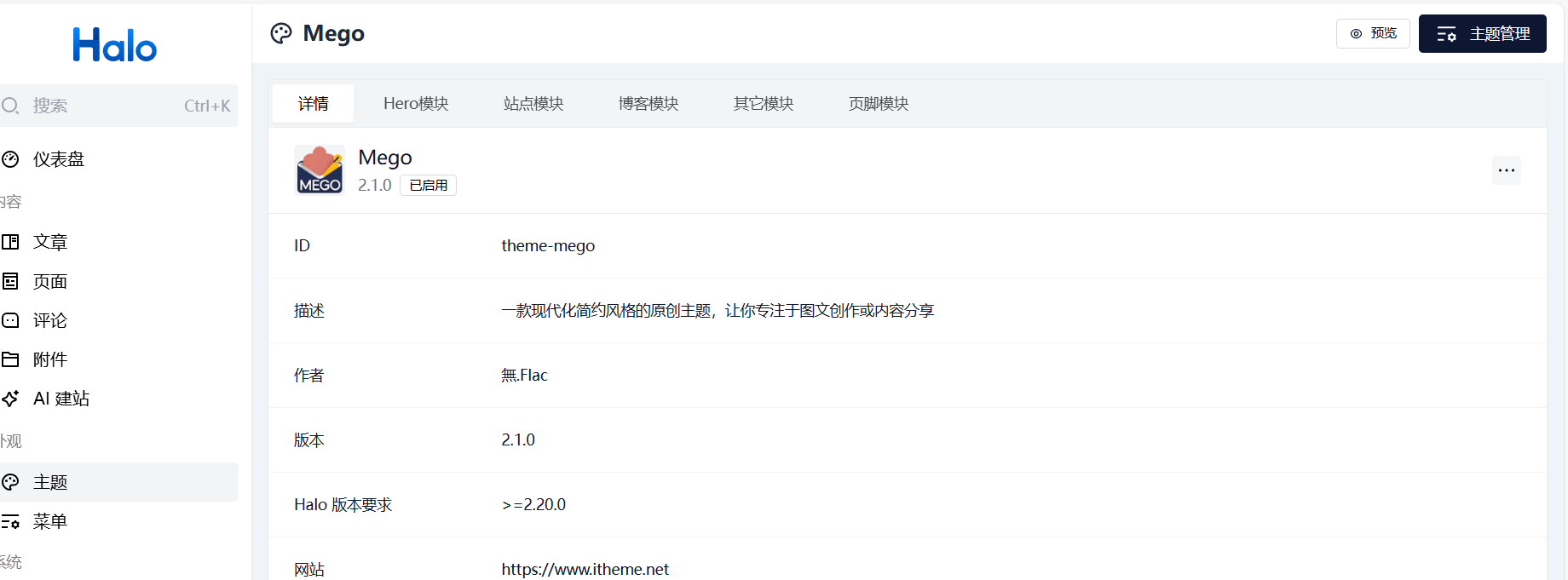
image
- 探索插件: 主题市场的各种免费插件可以自行探索安装。
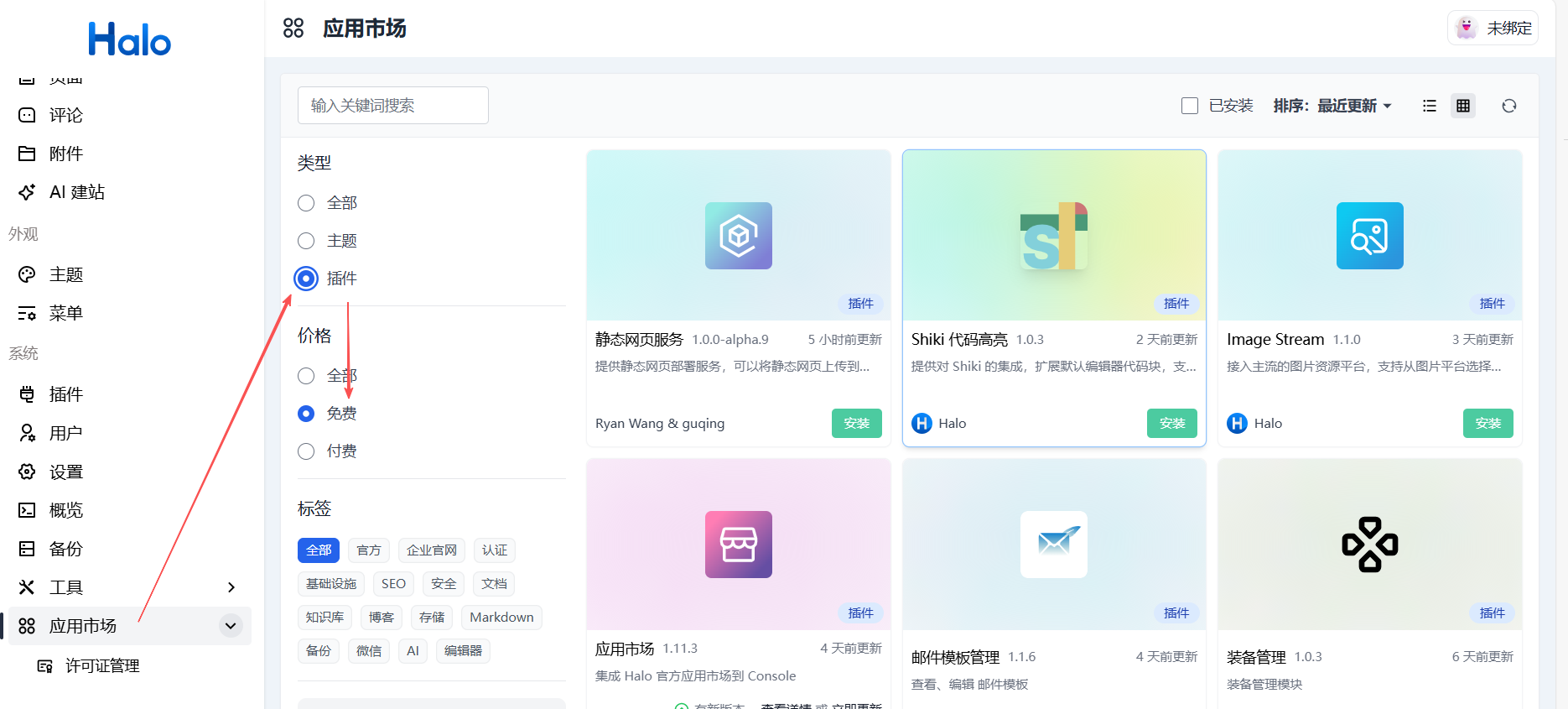
image
6. 撰写并发布文章
- 写文章: 回到后台,进入“文章” -> “新建”。
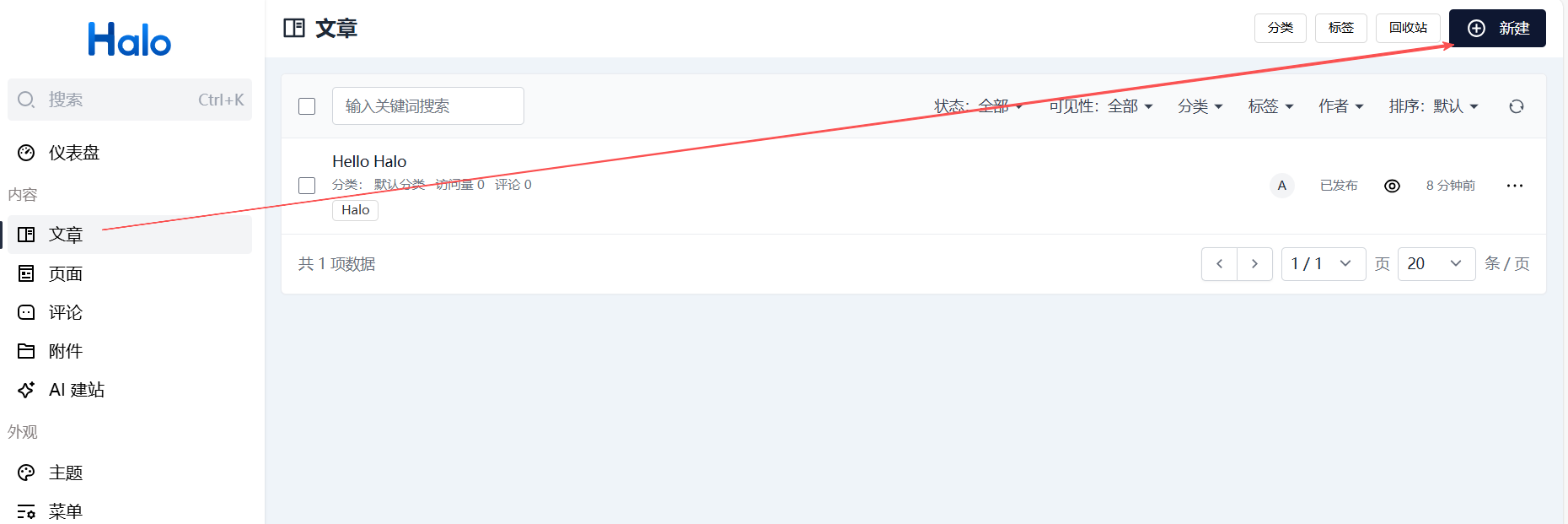
image
- 编辑内容: 写完文章内容后,先点击“保存”。
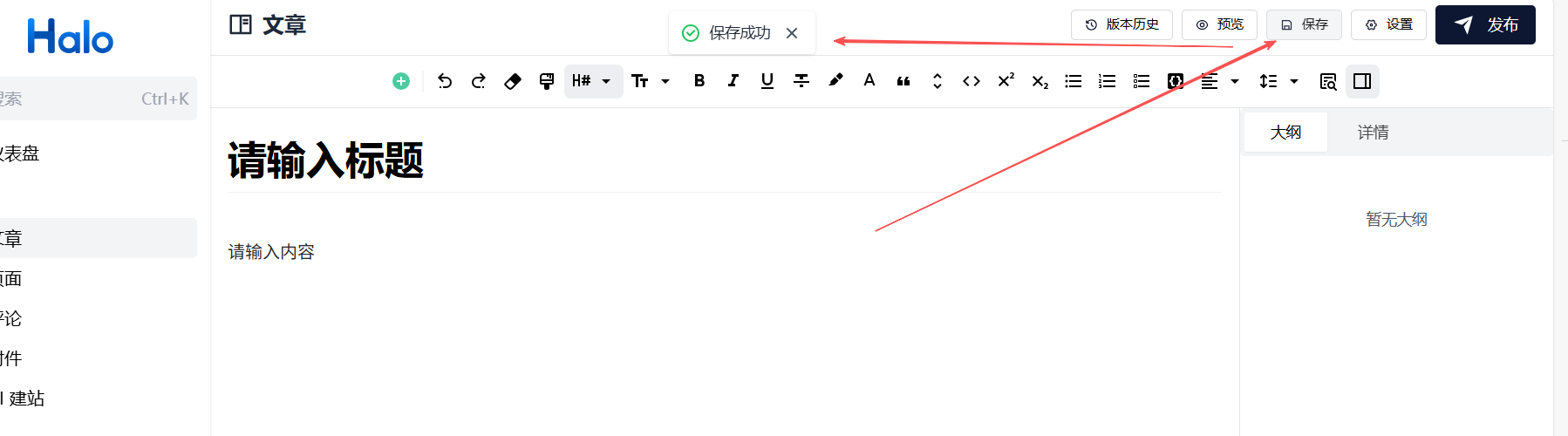
image
- 设置文章属性: 设置别名、分类、标签等(可以现创建现用),然后再次“保存”。
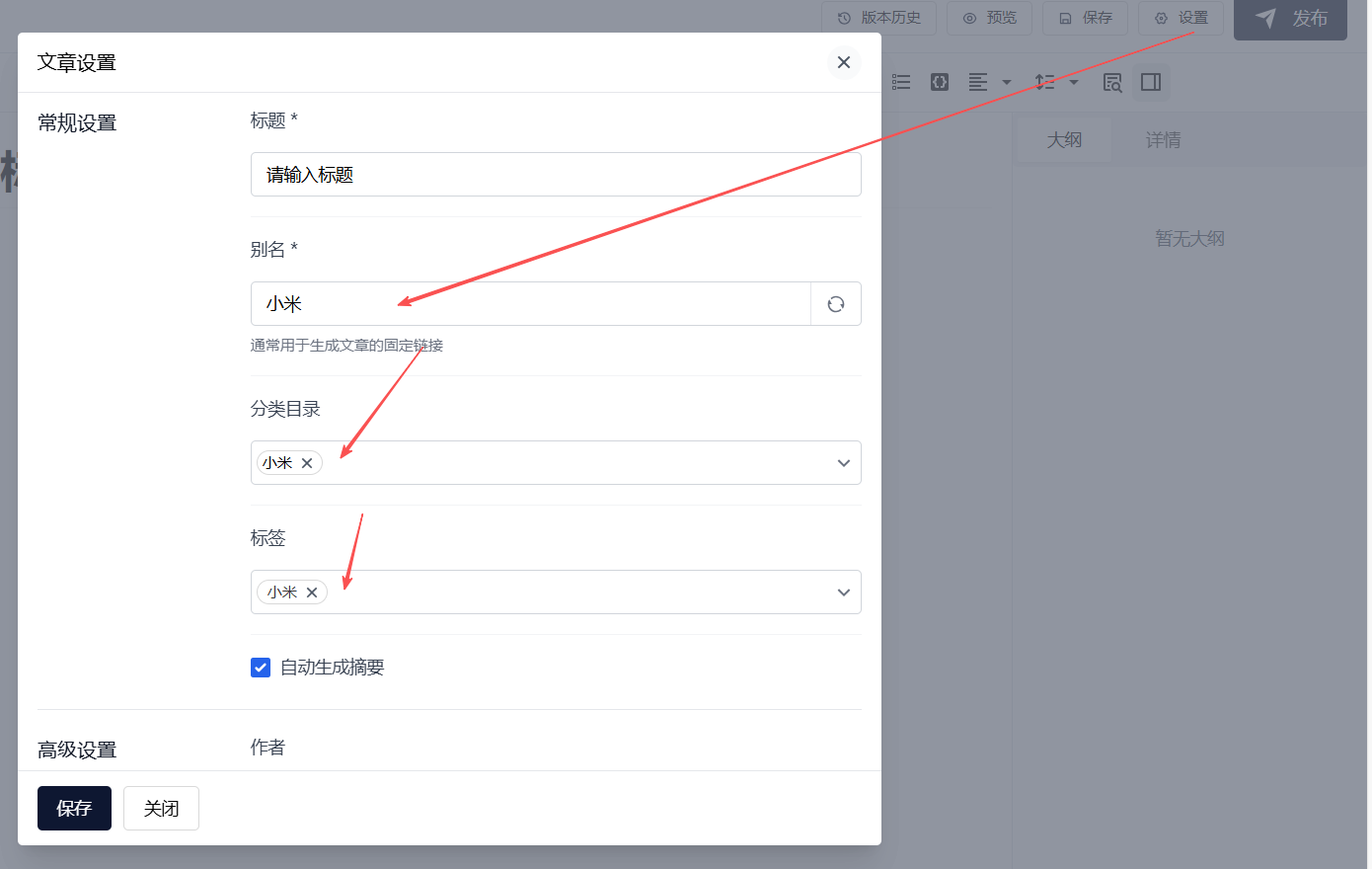
image
- 发布文章: 最后,点击“发布”。
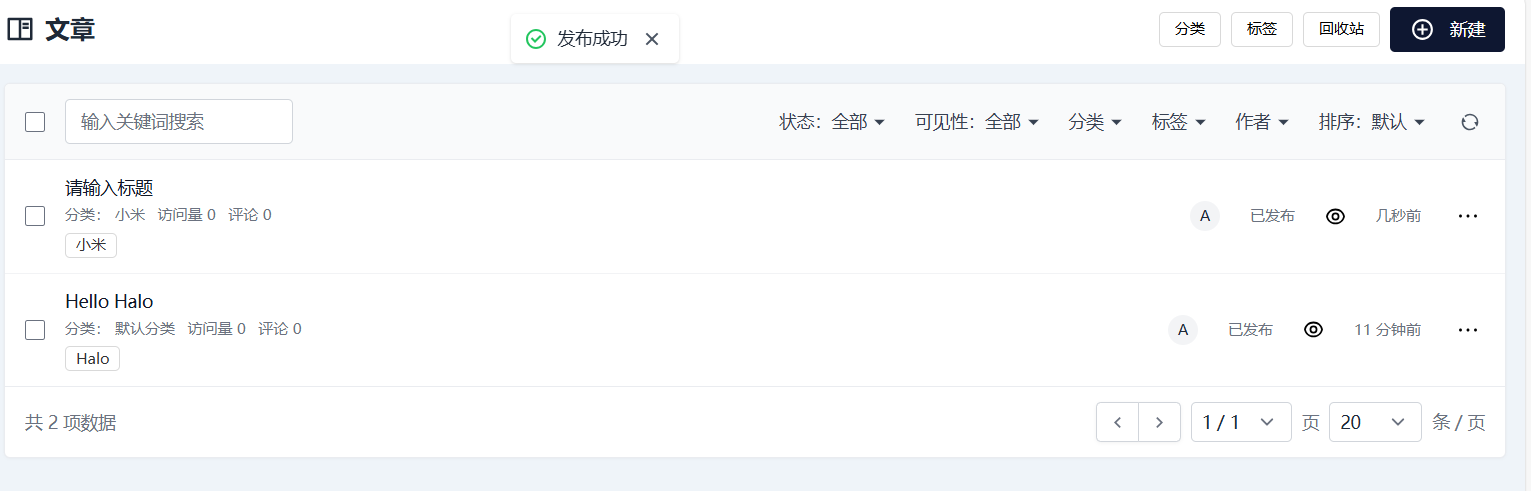
image
- 预览文章: 点击文章标题的超链接即可预览效果。
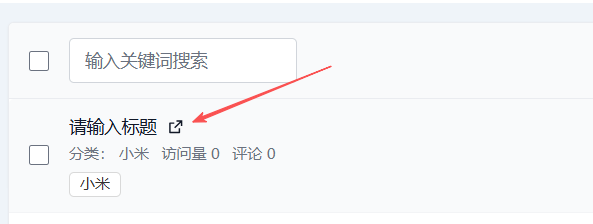
image
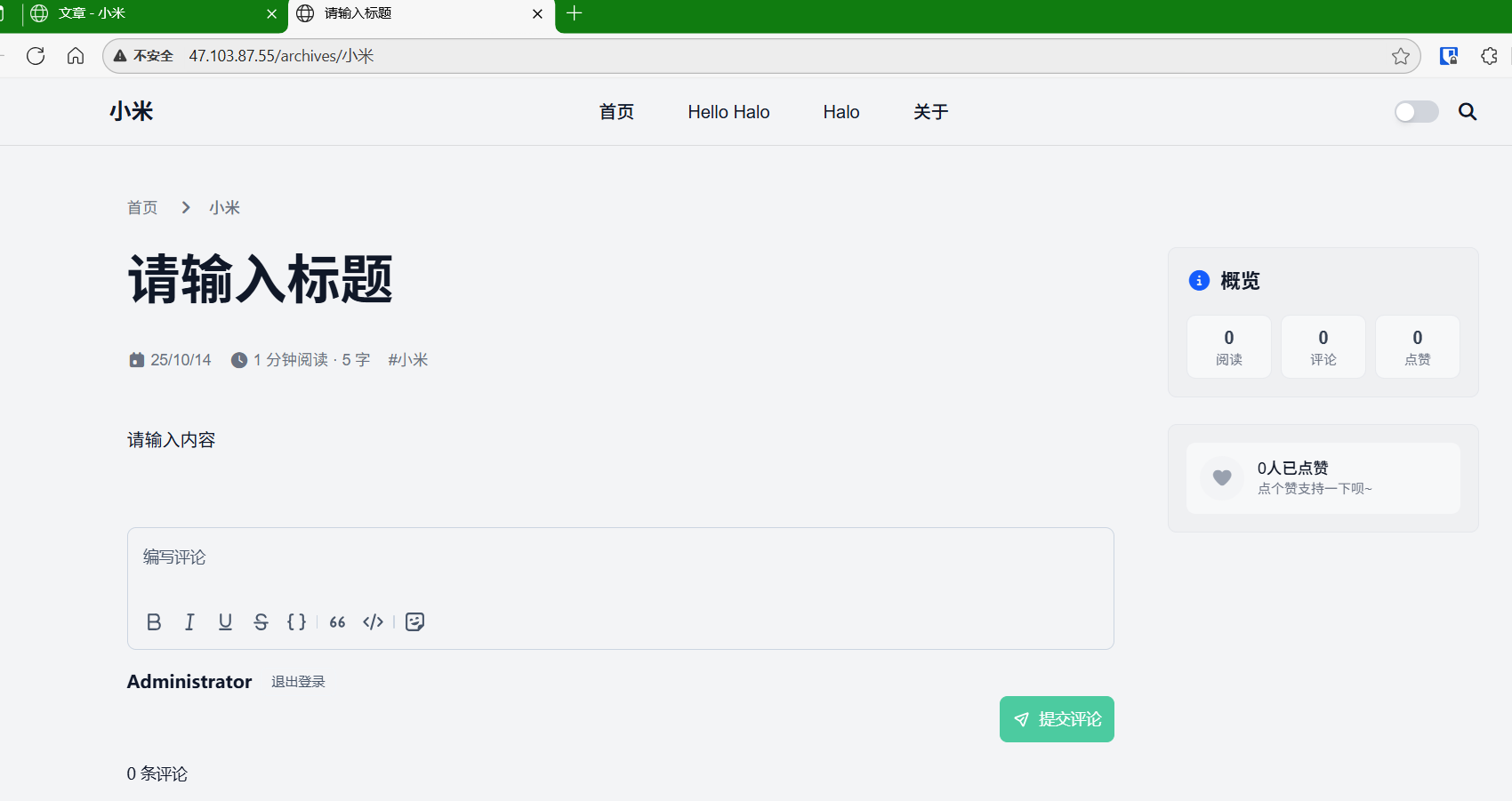
image
7. 最终调整与展示
- 更换更满意的主题: 如果你对当前主题不满意,可以换一个。个人觉得下面这个主题很不错。
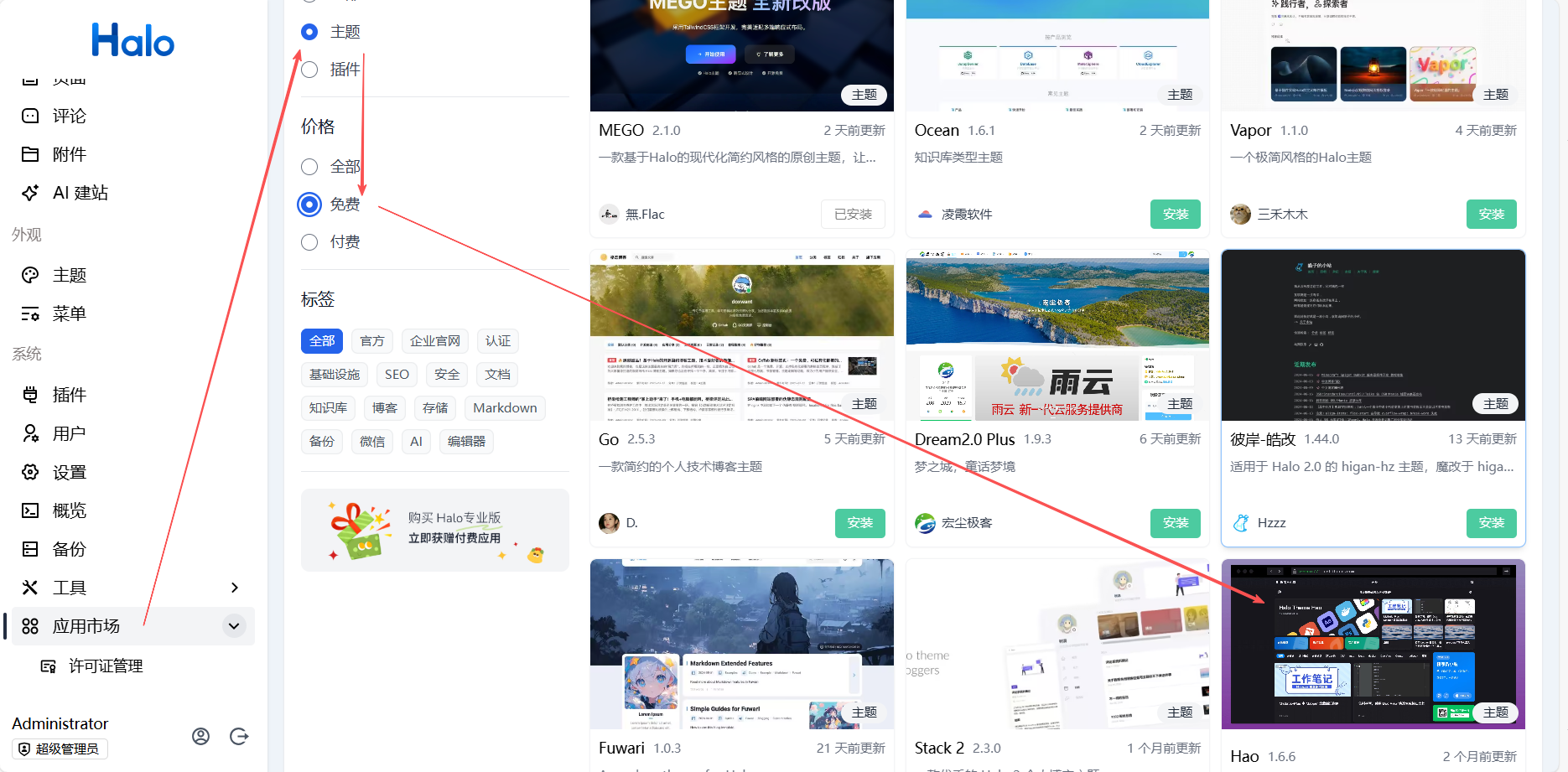
image
启用新主题,如果它有 ICP 备案号设置项,有的话就顺手填写一下,记得保存。
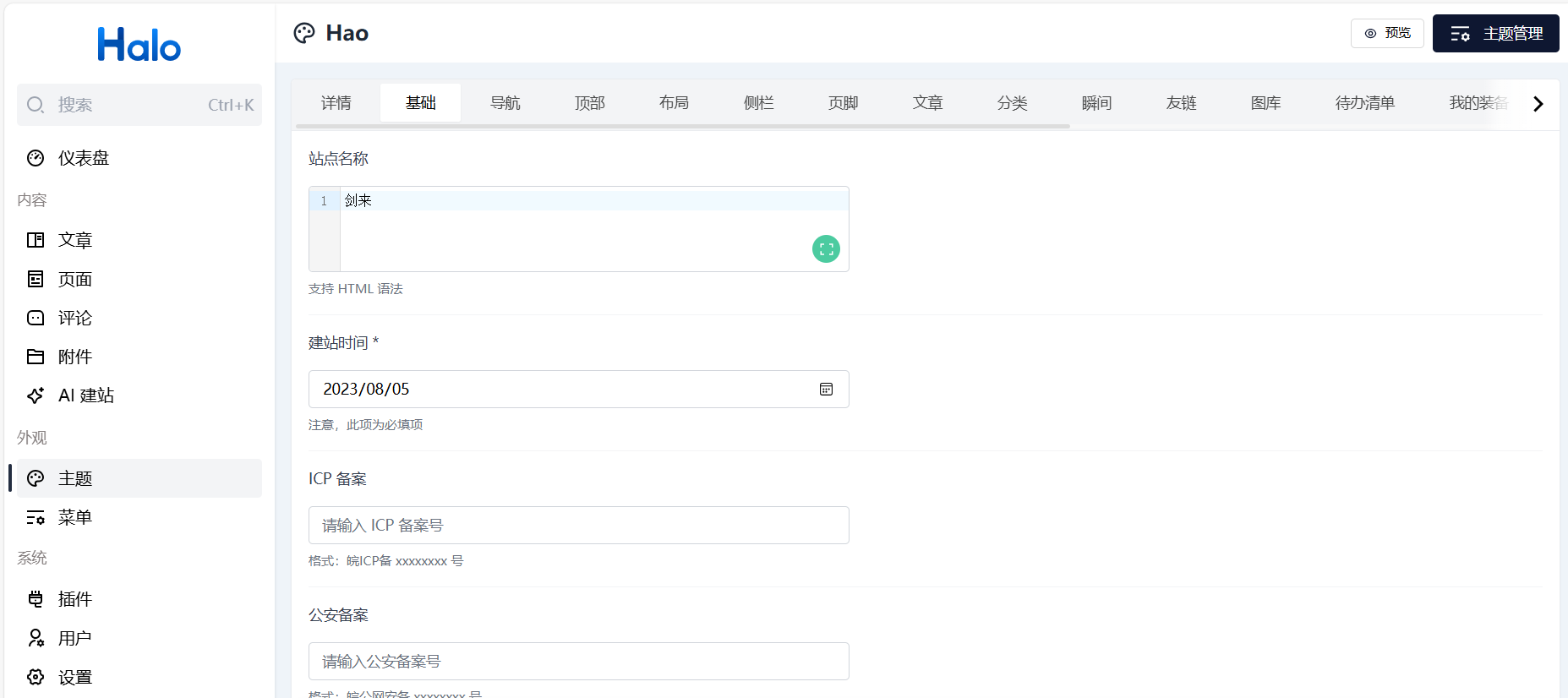
image
- 查看最终效果: 再次访问博客主页,查看最终效果。个人观点:good good verygood!
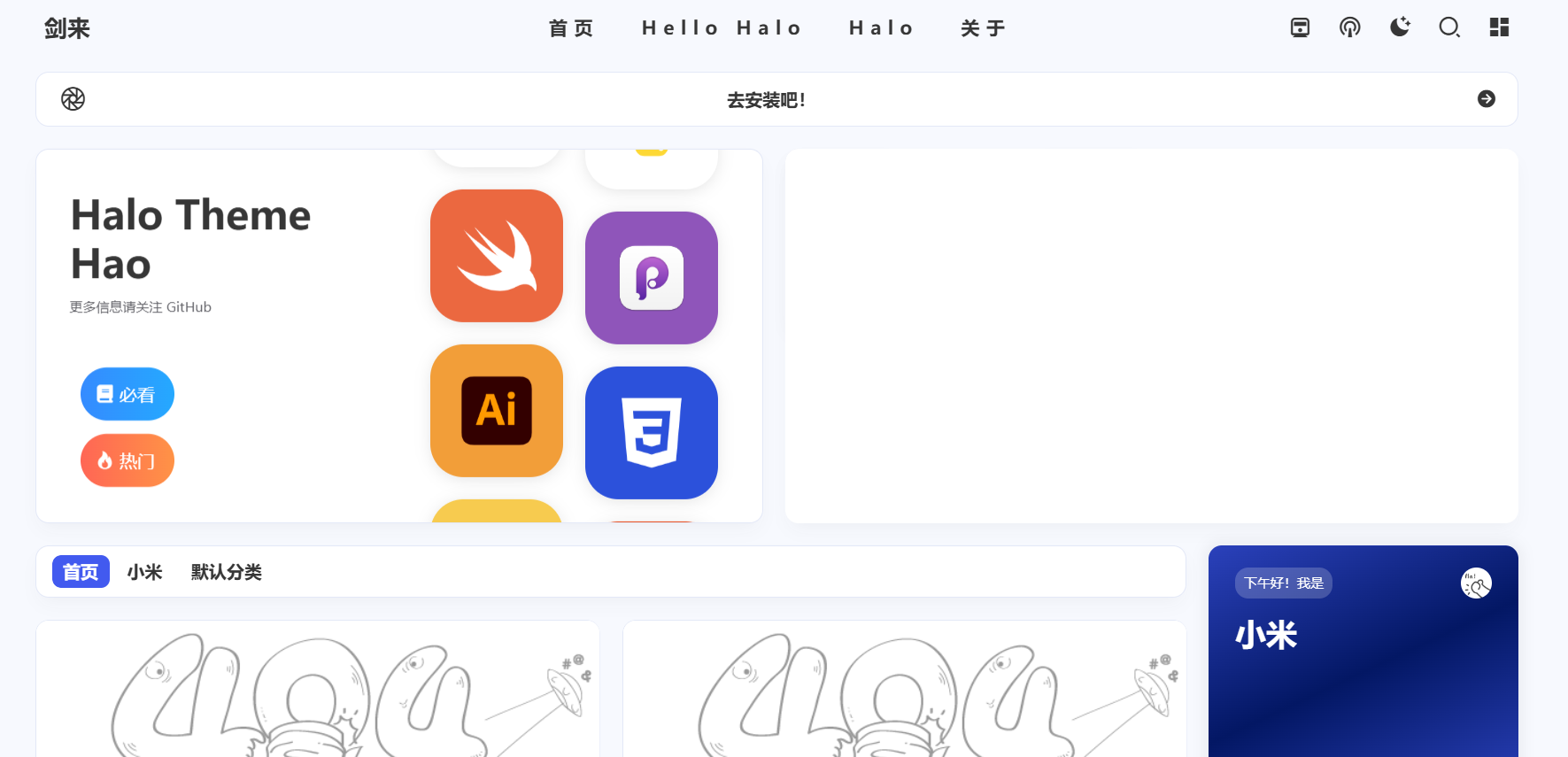
image
至此,你的网站(示例:肖恩的小站 - Shaun's Private Car)就搭建好了!我的网站也搭建好了,我们一起互换友链吧!嘿嘿。
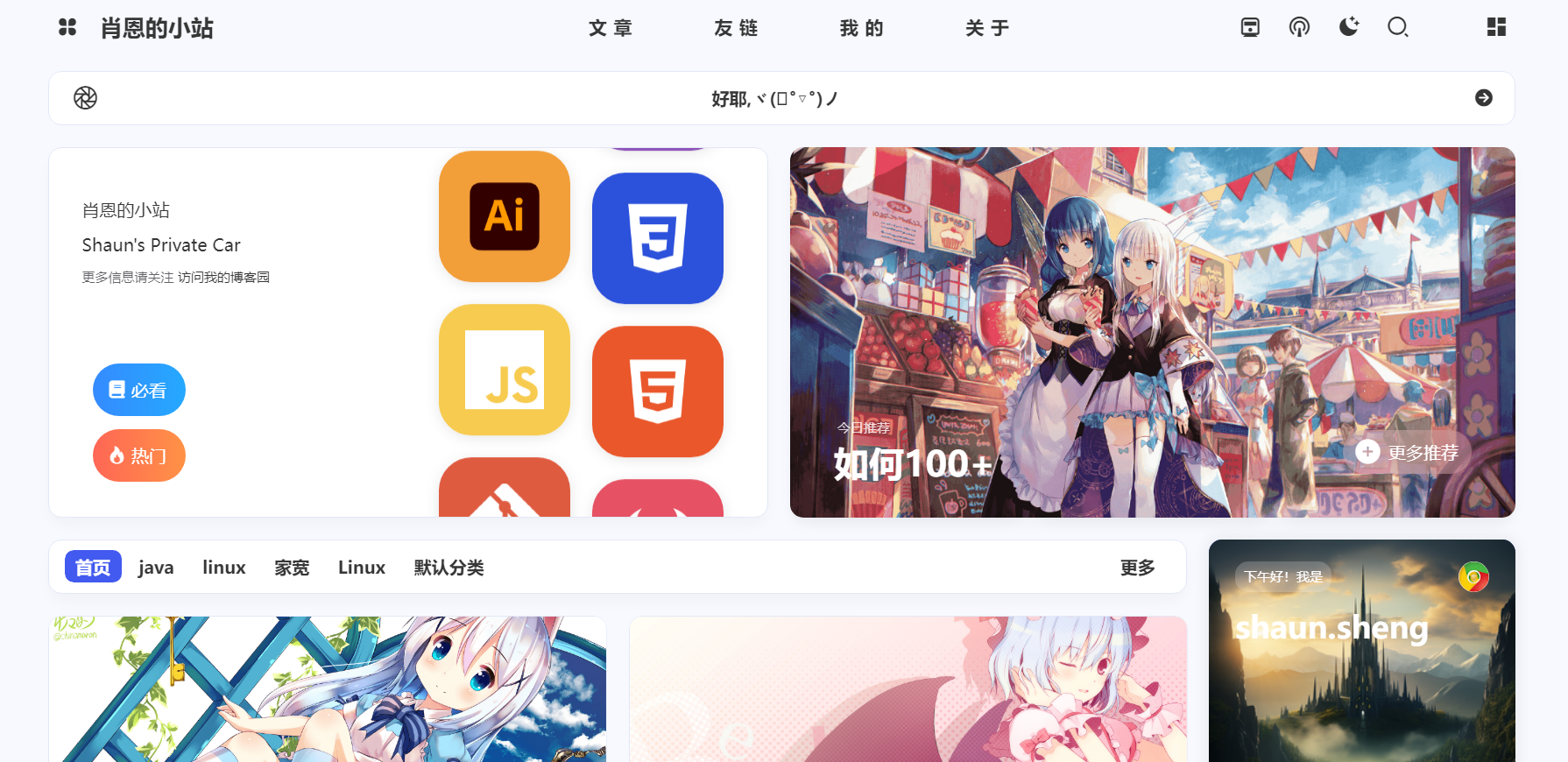
image
本文参与 腾讯云自媒体同步曝光计划,分享自作者个人站点/博客。
原始发表:2025-10-14,如有侵权请联系 cloudcommunity@tencent.com 删除
评论
登录后参与评论
推荐阅读
目录

